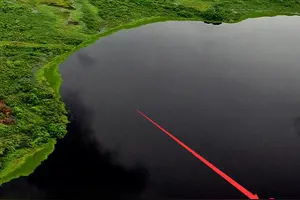1.怎样切换Win10虚拟键盘的布局 搜狗问问
打开Win10的触摸键盘 切换Win10虚拟键盘的布局的方法
打开方法1
从开始菜单中选择“设置”
win10怎样打开屏幕键盘,怎样使用屏幕键盘
在设置选项中点击“轻松使用”
win10怎样打开屏幕键盘,怎样使用屏幕键盘
从左边菜单中选择“键盘”
win10怎样打开屏幕键盘,怎样使用屏幕键盘
把屏幕键盘的开关打开
win10怎样打开屏幕键盘,怎样使用屏幕键盘
打开方法2
右键点击开始菜单按钮,选择“运行”
win10怎样打开屏幕键盘,怎样使用屏幕键盘
在运行框中输入命令
osk
win10怎样打开屏幕键盘,怎样使用屏幕键盘
使用
1. 在键盘上点击字母,数字,符号,上下左右键等
2. 点击选项对屏幕键盘设置
3. 点击淡化可以透明显示屏幕键盘
4. 点击导航,显示缩略的键盘
5. 点击帮助,查看怎么用
win10怎样打开屏幕键盘,怎样使用屏幕键盘
小刚SEO为你解答
2.如何通过切换语言和布局 使您Win10键盘
方法
1.打开Windows设置应用程序并导航到“时间和语言”
2.导航到“区域和语言”子菜单。
3.选择您要添加备用键盘的语言,例如,我使用“英语:联合国英语”,并可以选择比利时法语为阿泽西布局,英语为美国的@密钥或其他的奇怪的位置。
4. 点击语言选项中的“添加键盘”,然后选择要添加的键盘。 这应该不用说,但键盘上的物理刻字不会改变,只有它们映射到的值。 如果您在Surface或其他敞篷车上使用触摸键盘,则会有更多的灵活性。
5.要在键入时更改键盘布局,可以快速按住Windows键,然后点击空格键。 这将很快在所有安装的键盘布局之间切换。
3.怎样打开Win10的触摸键盘
一、如何打开Win10触摸键盘 在Windows 10任务栏的空白处点击鼠标右键,在“工具栏”的下级菜单中勾选“触摸键盘”。
这样在Win10屏幕右下角的任务栏系统托盘中就会显示一个“触摸键盘”图标,点击该图标即可打开触摸键盘。 二、如何切换键盘布局 有朋友可能会说,不对呀,你上图中显示的触摸键盘的键怎么比我的多呀,我的触摸键盘是这个样子的呀。
果然,这个触摸键盘要简洁许多。其实这是因为你和艾薇百科使用了不同的键盘布局造成的,你的显示的是“简洁键盘布局”,而艾薇百科显示的是“标准键盘布局”。
那么如何切换触摸键盘的键盘布局呢?方法如下: 点击触摸键盘最右下角的图标,即可打开输入法及键盘布局切换窗口。 当你选中的是Windows 10自带的微软拼音或微软五笔输入法时,下面的键盘布局的前三项即为可选状态,依次为:简洁键盘布局、左右键盘布局、手写输入。
选中“简洁键盘布局”图标,触摸键盘即变成了刚才那位朋友的比较简洁的触摸键盘的样子。 选中第二个“左右键盘布局”图标, 这种左右键盘布局更适合双手持平板电脑时,左右手指同时输入。
选中“手写输入”图标,触摸键盘即变成“手写输入”的状态。 你可以在左下角切换输入所有文字或英文词汇等。
最后还有一个“标准键盘布局”显示为不可用状态,而艾薇百科一开始展示的即为“标准键盘布局”的触摸键盘。那么如何让“标准键盘布局”变为可用呢?其实只需在刚才的输入法及键盘布局切换窗口中,切换为第三方输入法,例如“搜狗五笔输入法”,然后下面的“标准键盘布局”即变成可用状态了,只是Win10电脑设置界面会有一些变化)。
但是“简洁键盘布局”和“左右键盘布局”却又变成了不可用状态。 选中“标准键盘布局”图标,触摸键盘即变成了与物理键盘按键几乎一样多的样子。
4.win10怎么安装英文键盘布局
说明:这里将添加“简体中文(美式键盘)”,也就是英文输入法,并设置为默认输入法。
1、打开控制面板—时钟、语言和区域—语言,点击“添加语言”,选择“英语”—打开,选择“英语(美国)” —添加。
2、选择“English(United States)”,上移到首项,然后将中文语言删除。
3、打开注册编辑器:HKEY_CURRENT_USER\Keyboard Layout\Preload,修改“1”的键值为“00000804”,然后在Substitutes项中新建字符串值,名称为“00000804”,键值为“00000409”,关闭注册编辑器,注销后重新登录。
4、再打开控制面板—时钟、语言和区域—语言,会看到已经添加了“中文”,并且键盘布局是“美式键盘”,点击中文的选项-添加输入法,添加“微软拼音”—保存。
5、将中文语言上移到首项,删除“English(United States)”语言项,设置完毕。这样中文(美式键盘)即是系统默认的首项输入法了,可以通过按“Ctrl+Shift”或者“Win+空格”来切换到微软拼音。
转载请注明出处windows之家 » win10按键布局设置
 windows之家
windows之家